系统:PC
日期:2023-12-23
类别:安全软件
版本:v16.7.24294.301
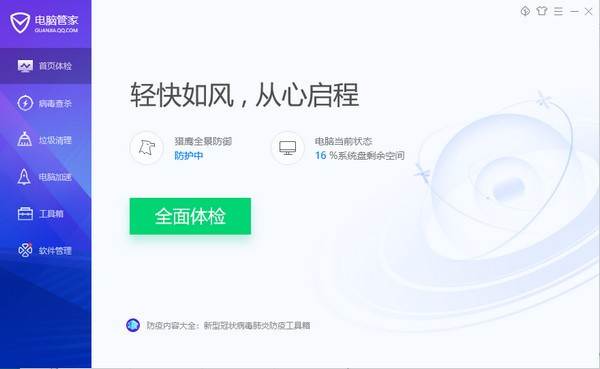
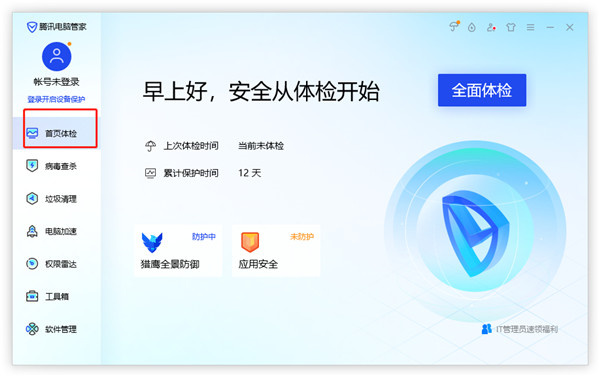
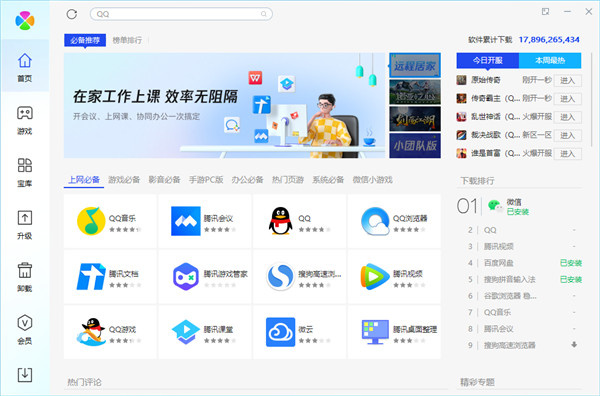
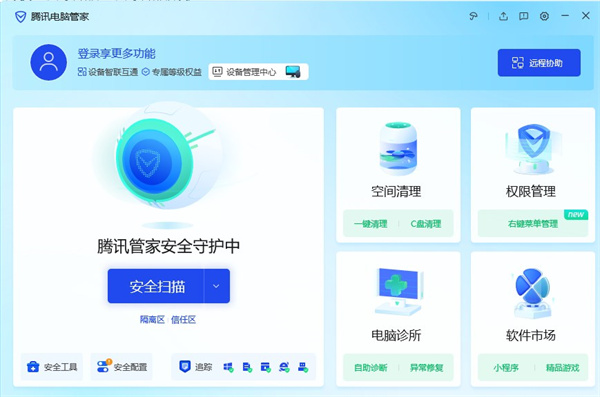
腾讯电脑管家Win10专用版是一款多功能的电脑管理软件,拥有最大的安全云库,全新的杀毒引擎,深度清理电脑垃圾,为电脑重回巅峰状态,远程控制电脑,保护电脑安全,软件的常用功能包括查杀病毒、清理垃圾、优化电脑等等,为广大用户提供了良好的服务,有需要的用户不妨来下载试试吧!
腾讯电脑管家Win10专用版界面简洁明了,所有功能都在同一个界面下,用户只需要点击一下,就可以快速完成相关操作,在一定程度上满足了大部分用户的完全需求。

1、全新设计,大小随心
轻巧便捷小界面,简单易用零思考;
经典专业大界面,电脑信息全掌握;
2、专业守护,上网安心
全球最大最安全云库、全新杀毒引擎;
独有的QQ号防御系统;
全面净化互联网环境,打造一个清亮的上网环境;
3、极致清理,流畅如新
深度清理电脑垃圾、冗余文件;
一键加速小火箭,让电脑重回巅峰状态;
4、简约方便,工具自定义
工具箱可以小工具自定义,常用功能一触即达;
微信聊天备份、清理文件,更多贴心小工具等你发现。
1.首页体检
一键电脑全面检测,排查安全风险:从病毒木马、高危漏洞、系统异常、电脑速度、帐号风险等方面对电脑安全性进行快速检测;
即刻生成体检报告和治疗方案,远离安全风险:解读安全风险,指引快速修复,提供一站式服务,轻松保持电脑健康。
2.主动防御
3大维度,全面监控系统风险:深入驱动层,从底层保护电脑自身安全;同时严控应用接入和网络接入两大病毒入口,从源头堵截入侵;
17层防护,彻底拦截恶意攻击:监控进程行为,实时发现和拦截恶意程序和病毒木马,月均拦截恶意攻击次数超过数亿次。
3.病毒查杀
打造管家云查杀、管家第二代反病毒、管家系统修复3大杀毒引擎,目前云库查杀覆盖样本数超过200亿,率先发现暗云、异鬼等病毒,为用户提供实力护航。
4.漏洞修复
支持系统漏洞修复,漏洞云库收集了超过千款补丁,支持windows,office,flash等产品的漏洞修复,采用快速修复引擎,降低60%的下载数据大小,100%还原windows update功能,保证了漏洞修复的准确性和系统兼容性。
5.应用安全
行为风险识别,多设备同步预警,从病毒木马、高危漏洞、系统异常、电脑速度、帐号风险等方面对电脑安全性进行快速检测,对用户上网操作提供行为保护。
6.设备远程操控
多设备远程操作,一站式轻松管理,绑定常用手机,即可远程一键帮电脑关机或锁屏,电脑隐私更安全。同时还可以通过电脑定位手机,远程查找手机实时位置,无惧手机丢失。
7.勒索病毒防御
利用分布式蜜罐及云主防,第一时间发现威胁,全面拦截勒索病毒。提供全面立体7层防御,保护用户本地文档安全,预防文件被篡改,并且支持文档动态备份,可随时对备份文档进行还原。
8.系统急救箱
系统急救箱能通过强力查杀驱动和内建独立的微操作系统结合,深入系统底层,彻底查杀顽固病毒。
9.帐号保护
唯一专业保护QQ帐号,最大程度的防范QQ帐号被盗,避免帐号被盗导致QQ好友被骗。可专项拦截盗号木马,及时提醒用户QQ帐号异常,检测文件和网址安全,避免遭受钓鱼文件、网址欺诈。
10.企鹅守护
有效拦截不良网站及广告弹窗,净化儿童上网环境,守护孩子健康成长。同时,如扫码绑定家长微信小程序,可随时掌握软件开启状态,随身查看拦截情况和使用周报。
方法一:使用腾讯电脑管家设置默认浏览器
1、首先在本站下载安装好腾讯电脑管家,安装完成后在桌面找到快捷方式鼠标双击打开进入软件主界面,然后我们点击主界面下方的工具箱选项,然后再工具箱界面的左侧点击常用选项,在界面有侧就会显示出用户常用的功能,我们找到浏览器保护选项并点击。
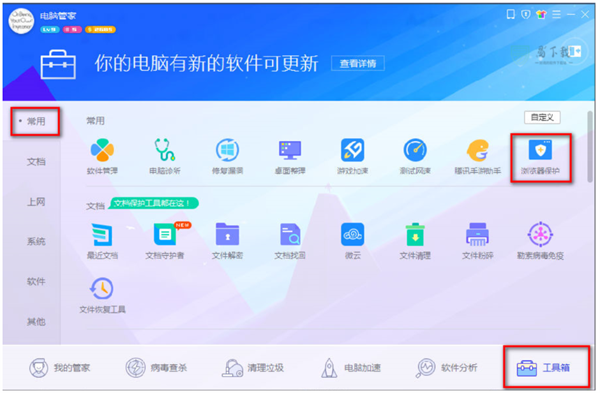
2、进入到腾讯电脑管家浏览器保护界面,如下图所示,界面有默认浏览器设定、默认搜索引擎设定、默认主页设定等选项,我们要设置默认浏览器,所以需要先将默认浏览器解锁,点击下图红色框中的锁形图标。
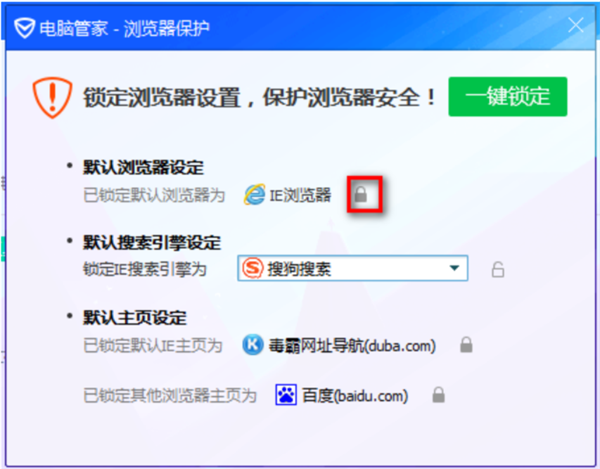
3、点击小锁后就解锁了,这时候用户就可以选择自己想要设置的默认浏览器,可以点击红框中的倒三角图标,会弹出浏览器列表,选择合适的浏览器就可以了。
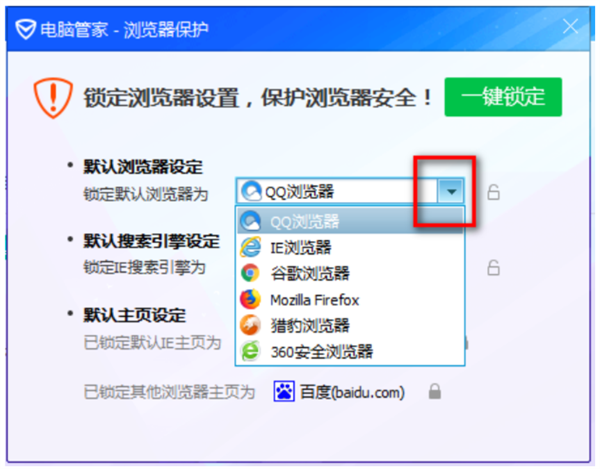
4、用户在选择好浏览器后,一定要记得再点击后方的小锁图标将选择的浏览器锁定,这样才能够成功设置完成,如果没有锁定的话是不会设置成功的,设置完成后就可以使用电脑浏览网页了。
方法二:使用腾讯电脑管家切换账号登陆
1、首先我们需要在电脑上下载安装好腾讯电脑管家软件,然后打开登陆后进入软件主界面,如下图所示,这是软件的小界面,我们可以看到已经登录好了,这时候我们如果要切换账号可以查看下面的详细方法。
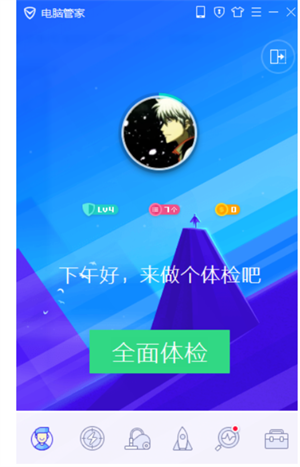
2、我们操控鼠标移到登录的头像上面,注意不要鼠标点击,就是放到头像上就可以了,等待一到两秒就会弹出信息框,在信息框界面的上方有更换账号选项,然后用鼠标点击“更换账号”。
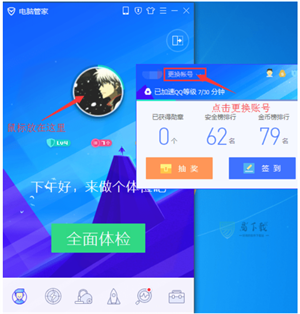
3、这样会出现下图中的界面,点击界面中的“其他账号登录”选项,然后输入账号密码登陆即可。以上就是腾讯电脑管家切换账号的详细方法,有需要的小伙伴可以来下载使用。
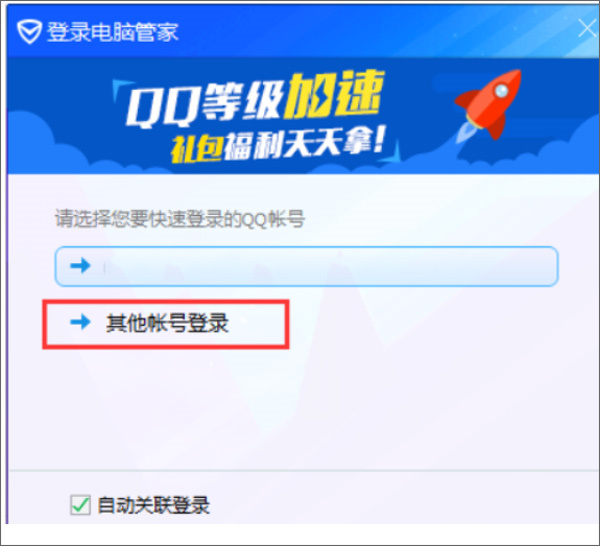
在我们日常使用电脑的过程中,经常会看到各类软件自带的弹窗广告,这类弹窗广告不仅出现的频率高,而且关闭的按钮也隐藏的比较深,很影响我们正常操作。今天小编就教大家怎么用腾讯电脑管家的软件弹窗拦截功能,彻底将这些弹窗广告屏蔽掉。
1、首先打开腾讯电脑管家,点击左侧的工具箱。
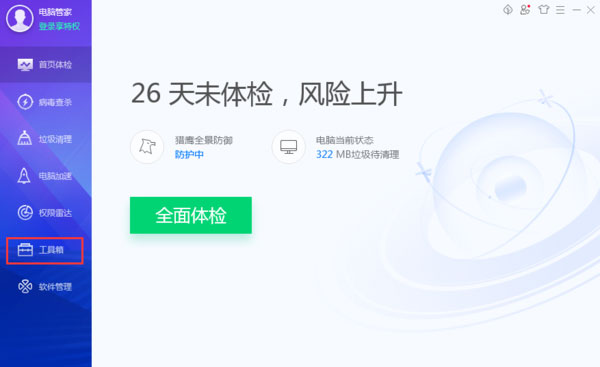
2、接着在工具箱中找到软件弹窗拦截并点击。
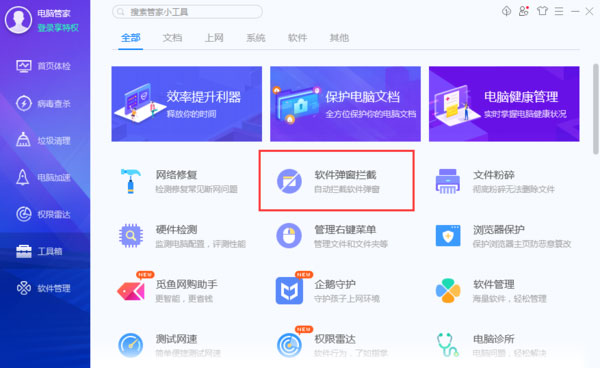
3、这时软件弹窗拦截中显示的是已经被拦截的弹窗广告,点击左下的加号,可以手动添加其他需要拦截的弹窗。
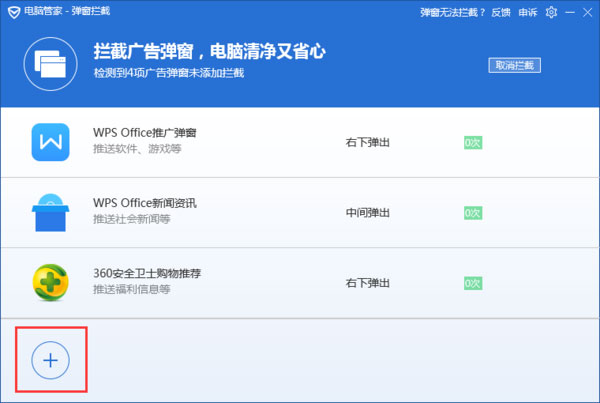
4、最后点击右侧的添加可以对单个软件的弹窗进行拦截,点击左下角的全选,然后点击右下角的添加则可以对所有弹窗广告进行拦截。
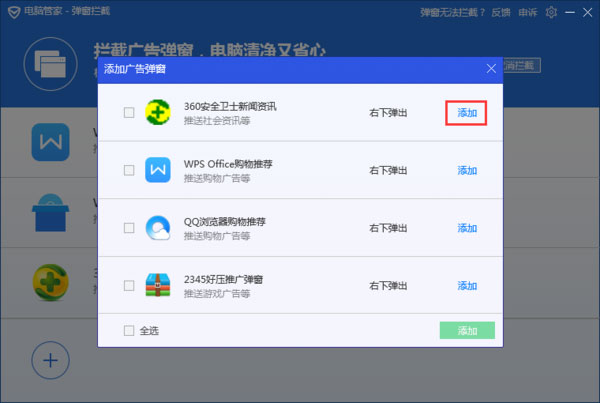
以上就是用腾讯电脑管家屏蔽弹窗广告的方法,除了通过上述方式添加拦截弹窗外,也可以通过截图的方式对弹窗进行拦截。
热门推荐
更多版本
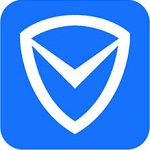
腾讯电脑管家纯净版1.91MB安全软件v16.8.24467.210
查看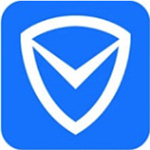
腾讯电脑管家免安装版1.91MB安全软件v16.7.24294.301
查看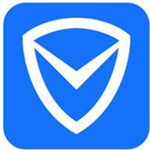
腾讯电脑管家2023版本下载1.91MB安全软件v16.7.24294.301
查看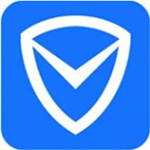
腾讯电脑管家电脑版官方下载1.9MB安全软件v16.7.24294.301
查看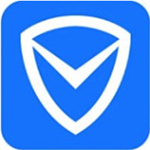
腾讯电脑管家电脑版官方下载2023最新版1.9MB安全软件v16.7.24294.301
查看相关应用
实时热词
评分及评论
点击星星用来评分